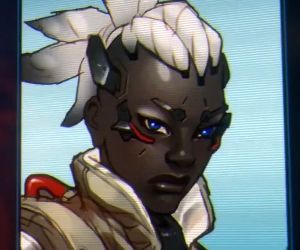මැක්රෝස් යනු මයික්රොසොෆ්ට් එක්සෙල් හි විධානයන් නිර්මාණය කිරීම සඳහා මෙවලමක් වන අතර ක්රියාවලිය ස්වයංක්රීයව නිම කිරීම සඳහා කාලය කැපී පෙනෙන ලෙස අඩු කළ හැකිය. නමුත් මයික්රොසොෆ්ට් ප්රහාරකයින් විසින් සූරාකෑමට ලක්විය හැකි අවදානමක් සහිත ප්රභවයකි. එම නිසා, තමාගේම අවදානම සහ අවදානම භාවිතා කරන්නා විසින් විශේෂිත අවස්ථාවක මෙම අංගය භාවිතා කිරීමට තීරණය කළ යුතුය. නිදසුනක් ලෙස, ගොනුව විවෘත කර ඇති බව විශ්වාස නොකරන්නේ නම්, එය මැක්රෝස් භාවිතා නොකිරීමට වඩා හොඳය. මන්ද, පරිගණකය අනිෂ්ට කේතයෙන් ආසාදනයට හේතු විය හැක. මෙය සැලකිල්ලට ගෙන, සංවර්ධකයින් විසින් මැක්රෝ සක්රීය කිරීමට සහ අක්රිය කිරීමට ඇති හැකියාව පිළිබඳ තීරණය කිරීමට පරිශීලකයාට අවස්ථාවක් ලබා දී ඇත.
සංවර්ධක මෙනුව හරහා මැක්රෝස් සක්රිය හෝ අක්රිය කරන්න
වැඩසටහනේ වර්තමාන අනුවාදය සඳහා වන වඩාත් ජනප්රිය හා ජනප්රිය මැක්රෝස් සක්රිය කිරීමට සහ අක්රිය කිරීමේ ක්රියාවලිය පිළිබඳ අපි අවධානය යොමු කරනු ඇත. පසුව, අපි යෙදුම වෙනත් යෙදුම්වලදී කරන්නේ කෙසේද යන්න ගැන වඩාත් හොඳින් කතා කරමු.
සංවර්ධක මෙනුව හරහා මයික්රොසොෆ්ට් එක්සෙල් තුල සක්රිය හෝ අක්රිය කළ හැක. එහෙත්, ගැටළුව නම් පෙරනිමියෙන් මෙම මෙනුව අක්රීය කර ඇත. එය සක්රිය කිරීමට, "ගොනුව" ටැබයට යන්න. ඊළඟට, "විකල්ප" අයිතමය මත ක්ලික් කරන්න.

විවෘත කරන ලද පරාමිති කවුළුවෙහි, "ටේප් සැකසුම්" කොටස වෙත යන්න. මෙම කොටසෙහි කවුළුවේ දකුණු කොටසෙහි "සංවර්ධකයා" අයිතමයට යාබද කොටුව සලකුණු කරන්න. "හරි" බොත්තම මත ක්ලික් කරන්න.

ඊට පස්සේ, "සංවර්ධක" ටැබ් එකේ පේටන්ට් එකේ පෙනේ.
"Developer" ටැබය වෙත යන්න. ටේප් එකේ හරි පැත්තෙ තමයි මැක්රෝස් සැකසුම් පෙට්ටිය. මැක්රෝස් සක්රිය හෝ අක්රිය කිරීමට, "මැක්රෝ ආරක්ෂාව" බොත්තම මත ක්ලික් කරන්න.

මැක්රෝස් අංශයෙහි ආරක්ෂක පාලන මෙනුවේ කවුළුව විවෘත වේ. මැක්රෝස් සක්රිය කිරීමට, ස්විචය "සියලු මැක්රෝස්" තත්ත්වය වෙත මාරු කරන්න. කෙසේ වෙතත්, ආරක්ෂක හේතුන් මත මෙම ක්රියාව සිදු කරන ලෙස සංවර්ධකයා නිර්ෙද්ශ කරන්නේ නැත. ඉතින්, හැම දෙයක්ම ඔබේම අන්තරායට හා අවදානමට ලක්ව ඇත. කවුළුවේ පහළ දකුණු කෙළවරේ පිහිටා ඇති "හරි" බොත්තම මත ක්ලික් කරන්න.

මැක්රෝස් එකම කවුළුව තුළ අක්රිය කර ඇත. නමුත්, වසා දැමීම සඳහා විකල්ප තුනක් තිබේ, අපේක්ෂිත අවදානම් මට්ටම අනුව පරිශීලකයා තෝරා ගත යුතුය:
- දැනුම්දීම් තොරව සියලුම මැක්රෝ සියල්ල අක්රිය කරන්න;
- සියලුම මැක්රෝ නිවේදනය සමඟ අක්රිය කරන්න;
- ඩිජිටල් අත්සන් කළ මැක්රෝස් හැර සියලු මැක්රෝ සියල්ල අක්රීය කරන්න.
අවසාන වශයෙන්, ඩිජිටල් අත්සන සහිත මැක්රෝස් කාර්යයන් ඉටුකිරීමට හැකිය. "OK" බොත්තම ඔබන්න අමතක නොකරන්න.

වැඩසටහන් සිටුවම් හරහා මැක්රෝ සක්රිය හෝ අක්රිය කරන්න
මැක්රෝස් සක්රිය කිරීමට සහ අක්රිය කිරීමට තවත් ක්රමයක් තිබේ. මුලින්ම, "ගොනුව" කොටස වෙත ගොස්, "සංවර්ධක මෙනුව" ඇතුළත් කර ඇති අවස්ථාවක, ඉහත සඳහන් කර ඇති පරිදි, "පරාමිතීන්" බොත්තම මත ක්ලික් කරන්න. නමුත්, විවෘත කරන ලද පරාමිති කවුළුව තුළ, අපි "ටේප් සැකසුම්" අයිතමයට නොව, "ආරක්ෂක කළමනාකරණ මධ්යස්ථානය" අයිතමයට. ආරක්ෂිත පාලන මධ්යස්ථානයේ සිටුවම් බොත්තම මත ක්ලික් කරන්න.

එම ආරක්ෂක මෙනුවෙහි කවුළුව විවෘත කරනු ලැබේ, අපි සංවර්ධක මෙනුව හරහා ගමන් කළෙමු. "මැක්රෝ සැකසුම්" යන කොටස වෙත ගොස්, අන්තිම වතාවට මෙන් ම මැක්රෝස් සක්රිය හෝ අක්රිය කරන්න.

Excel හි වෙනත් අනුවාද වල මැෙකෝ සක්රිය හෝ අක්රිය කරන්න
Excel හි අනෙකුත් අනුවාදවලදී, අක්රිය අකර්මන්ය කිරීම සඳහා වන ක්රියාමාර්ගය ඉහත ආකාරයේ ඇල්ගොරිතමයට වඩා වෙනස් වේ.
Excel 2013 හි නවතම නමුත් අඩු පොදු සංස්කරණයක්, යෙදුම් අතුරුමුහුණත තුළ යම් වෙනස්කම් තිබියදීත්, ඉහත සඳහන් කර ඇති එකම ඇල්ගොරිතමය සක්රිය කිරීමට සහ අක්රිය කිරීමට මැක්රෝස් අනුගමනය කරන ක්රියා පටිපාටිය අනුගමනය කරයි, නමුත් කලින් සංස්කරණ සඳහා එය තරමක් වෙනස් වේ.
එක්සෙල් 2007 දී සක්රිය හෝ අක්රිය කිරීමට සක්රිය කිරීම සඳහා, ඔබ විසින් කවුළුවෙහි ඉහළ වම් කෙළවරේ මයික්රෝසොෆ්ට් ඔෆිස් ලාංඡනය මත ක්ලික් කරන්න, පසුව විවෘත කරන ලද පිටුවෙහි පහළට, "විකල්ප" බොත්තම මත ක්ලික් කරන්න. ඊළඟට, සුරැකුම් පාලන මධ්යස්ථානයේ කවුළුව විවෘත වන අතර එක්සෙල් 2010 සඳහා විස්තර කර ඇති ආකාරයට Macro සක්රිය සහ අක්රිය කිරීමට තවත් ක්රියාමාර්ගයන් සමාන වේ.
එක්සෙල් 2007 දී, මෙනු අයිතමයන් "මෙවලම්", "මැක්රෝ" සහ "සුරක්ෂිතභාවය" හරහා යන්න. ඊට පසුව, ඔබ විසින් සාර්ව ආරක්ෂණ මට්ටම් එකක් තෝරාගැනීම සඳහා අවශ්ය කවුළුව විවෘත වනු ඇත: "ඉතා ඉහල", "ඉහළ", "මධ්යම" සහ "අඩු". මෙම පරාමිතීන් පසු අනුවාද වල මැක්රෝස් වලට අනුරූප වේ.
ඔබට පෙනෙන පරිදි, නවතම අනුවාදයේ නවතම මායාවන් යෙදුමෙහි පූර්ව අනුවාදයන්ට වඩා සංකීර්ණයි. පරිශීලකයාගේ ආරක්ෂක මට්ටම වැඩි කිරීමට සංවර්ධකයාගේ ප්රතිපත්තිය මෙය වේ. මේ අනුව, මැක්රෝස් සක්රිය කළ හැකි ක්රියාවලියෙන් අවදානම් තක්සේරු කිරීමට වඩා වැඩි හෝ අඩු "උසස්" පරිශීලකයෙකුට පමණක් සීමා කළ හැකිය.